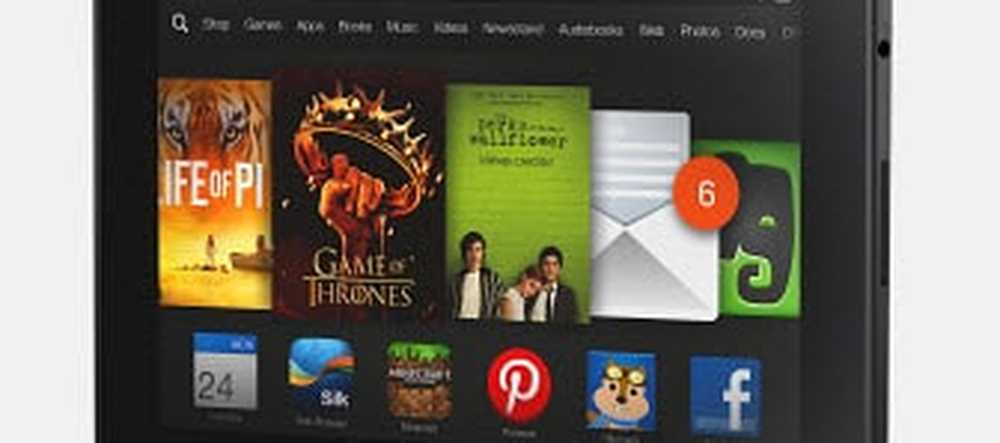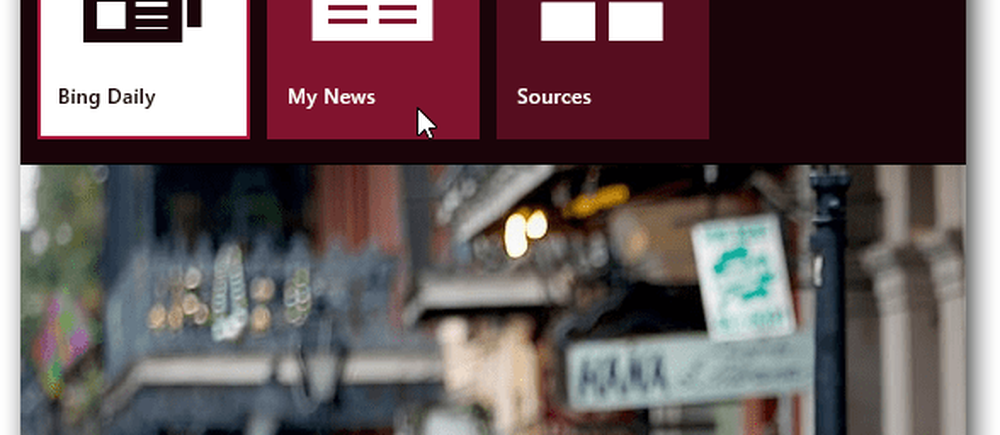Comment personnaliser Chrome et épingler vos sites favoris sur l'écran Nouvel onglet

 Je n'ai jamais trouvé la page par défaut «Nouvel onglet» très utile, sauf lorsque je ferme accidentellement un onglet ici ou là. Cela dit, si vous regardez de près, il y a quelques autres options sur la page qui peuvent être configurées. Suivez ci-dessous pour un aperçu rapide de certaines de ces options.
Je n'ai jamais trouvé la page par défaut «Nouvel onglet» très utile, sauf lorsque je ferme accidentellement un onglet ici ou là. Cela dit, si vous regardez de près, il y a quelques autres options sur la page qui peuvent être configurées. Suivez ci-dessous pour un aperçu rapide de certaines de ces options.Pour commencer, ouvrez chrome dans un nouvel onglet vide. Par défaut, Google Chrome répertorie les sites Web les plus visités dans l'ordre, de gauche à droite et en bas à droite.. Flotter votre souris sur une vignette appartenant à chaque site Web pour afficher 2 options généralement inconnues: Épingle, et Retirer. Si vous voulez que Chrome reflète littéralement vos sites Web les plus visités, vous pouvez le laisser tel quel. Cependant, Chrome n'est pas le plus brillant et montrera généralement des sites de dupe et des choses comme les pages de connexion que vous pourriez ne pas vouloir répertorier.
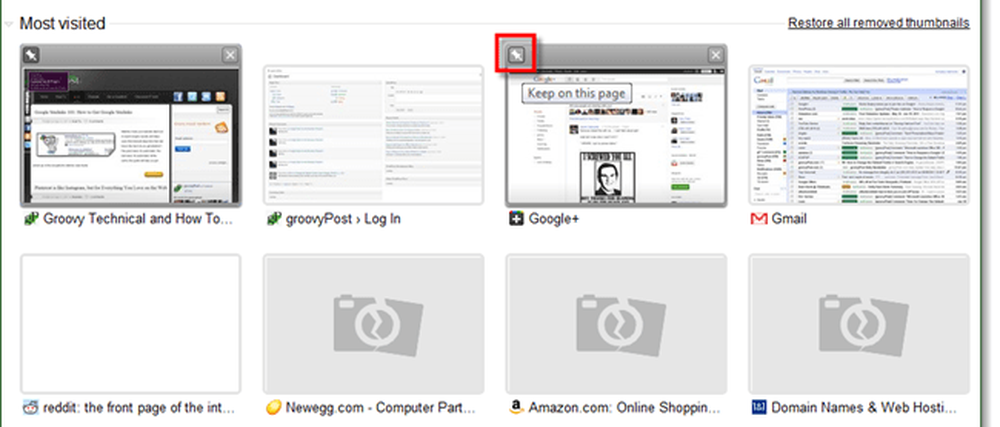
Personnalisation de la section la plus visitée de la page Nouvel onglet dans Chrome
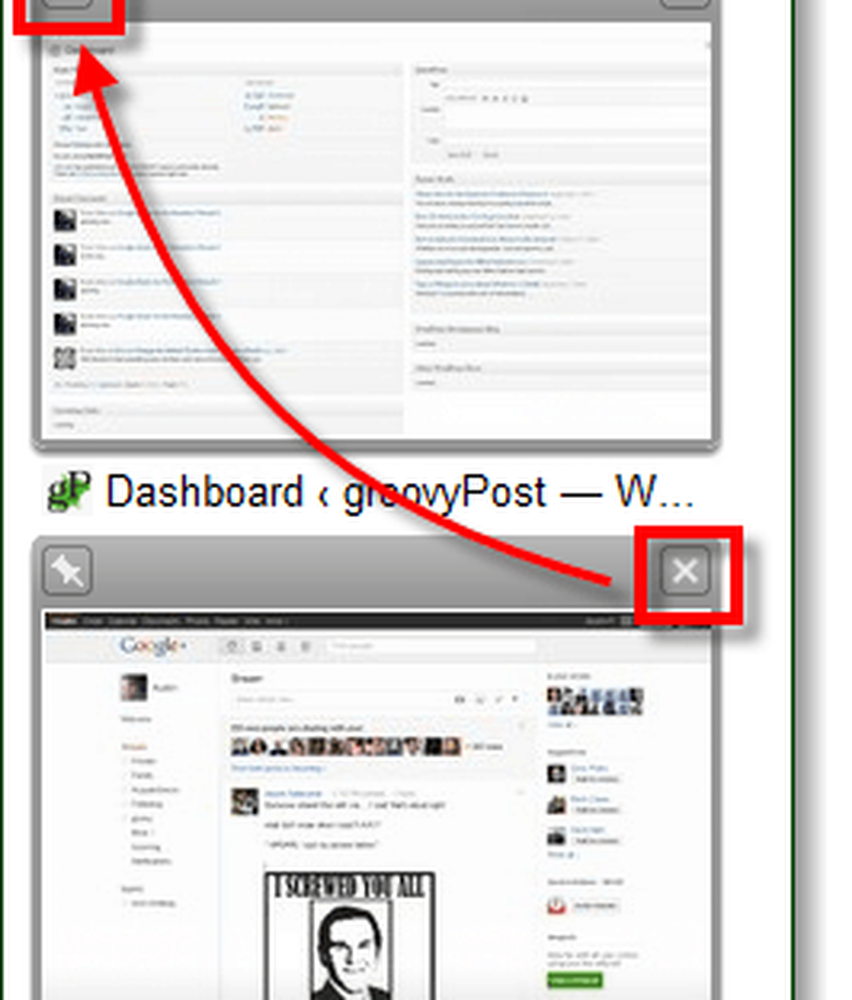
La personnalisation de la section la plus visitée de la page Nouvel onglet pour Google Chrome est simple et rapide..
- Supprimer les sites Web indésirables
- Collant (broche) vos favoris
- Puis restaurer toutes les vignettes supprimées.
- Si vous souhaitez modifier l’ordre, il vous suffit de cliquer et de faire glisser chaque vignette de site Web à l’endroit où vous le souhaitez..
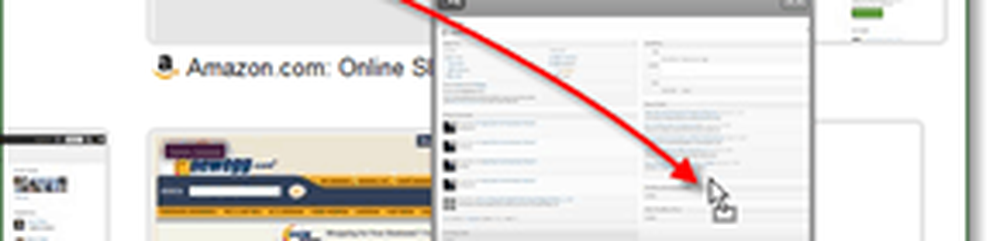
Restez à l’écoute cette semaine pour découvrir un autre bon conseil concernant la page «Nouvel onglet» de Google Chrome..